
Vous pouvez facilement enregistrer le flux audio interne de votre ordinateur avec Audacity. Que ce soit pour une série en streaming, une vidéo sur Youtube ou encore pour une chanson écoutée sur Deezer. Vous pouvez enregistrer tous les sons qui passent par le circuit audio de votre ordinateur.
Un petit réglage s'impose avant de pouvoir commencer à enregistrer les sons qui transitent sur le PC. Faites un clic droit sur l’icône du son sur votre PC. Sur Windows 11, cliquez sur « Paramètres audio ». Dans « Système » puis « Son », cochez « Mixage stéréo » dans la section « Choisir un périphérique pour parler ou enregistrer ».
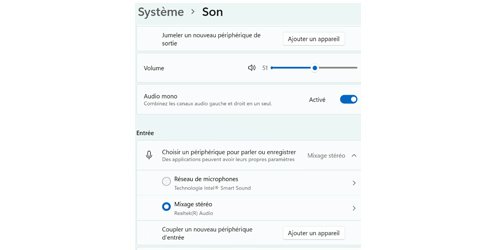
Rendez-vous ensuite sur Audacity, dans l’onglet « Edition » situé en haut à gauche, puis dans « Préférences » et « Périphériques ». Dans la section « Hôte », essayez « MME », ou « Windows Wasapi ». Sur Mac, le seul choix est « Core Audio ». Sous Linux, il n'y a souvent qu'une seule option : ALSA.
Vos canaux peuvent être en « mono » si vous souhaitez un son qui provienne d’une seule source ou en « stéréo », qui utilise deux canaux ou plus.
Voilà, c’est fait ! Il ne vous reste plus qu’à enregistrer en cliquant sur le bouton rouge sur Audacity et à lancer le son que vous désirez sur votre ordinateur. Lorsque vous souhaitez arrêter l’enregistrement, appuyez sur le bouton en forme de carré, qui correspond à « Arrêt ».
Si vous souhaitez ne conserver qu’une partie de l’enregistrement, sélectionnez la partie que vous voulez, puis cliquez sur CTRL et la touche « T » pour la garder.
Pour exporter l’enregistrement, allez dans « Fichier », en haut à gauche du logiciel. Choisissez « Exporter » puis le format que vous voulez : MP3, WAV, OGG… Cliquez ensuite sur « Valider », et « Enregistrer ».
